?ppt制作定向移動畫面的教程
時間:2023-04-06 11:02:24作者:極光下載站人氣:238
眾所周知ppt是許多用戶很喜歡的一款辦公軟件,在ppt軟件中,為了能夠讓內容更加生動形象的展示,向用戶提供了豐富的動畫效果,用戶也因此可以設置出更加形象的內容要點,在設置的過程中,用戶需要知道的是有些動畫是需要自己動手操作才可以實現,例如最近用戶問到的ppt如何制作定向移動畫面的問題,這個問題就需要用戶在動畫素材中找到動作路徑的直線選項來進行設置,接著需要拖動直線路徑顯示出來的小紅點來指定位置即可,具體的操作過程是怎樣的呢,相信有不少的用戶會很好奇,那么接下來就讓小編來向大家介紹一下ppt制作定向移動畫面的詳細的操作方法吧,希望用戶能夠從中獲取到有用的經驗。
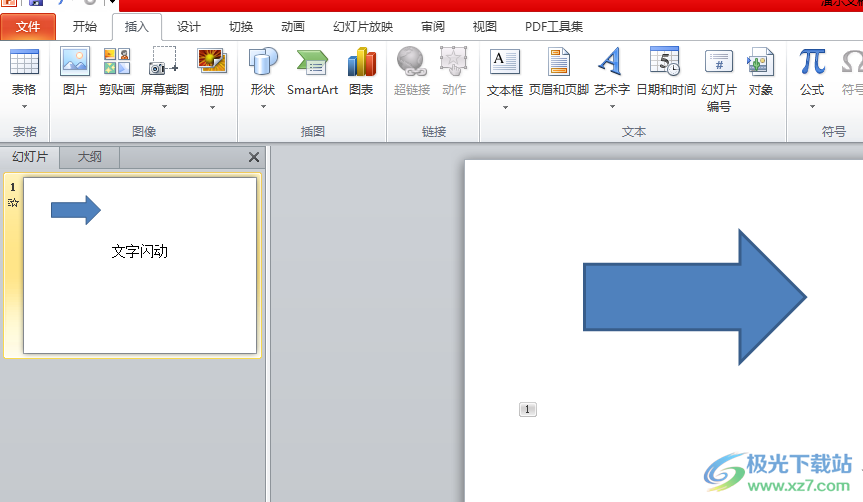
方法步驟
1.用戶在電腦桌面上打開ppt軟件,并進入到編輯頁面上來進行設置
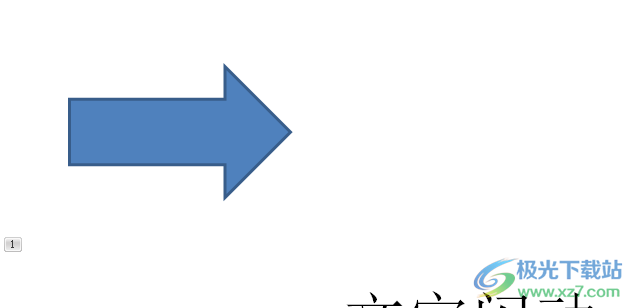
2.接著用戶選中其中需要定向移動的信息,并在菜單欄中點擊動畫選項,將會顯示出各種動畫選項,用戶需要按下動畫板塊的下拉箭頭
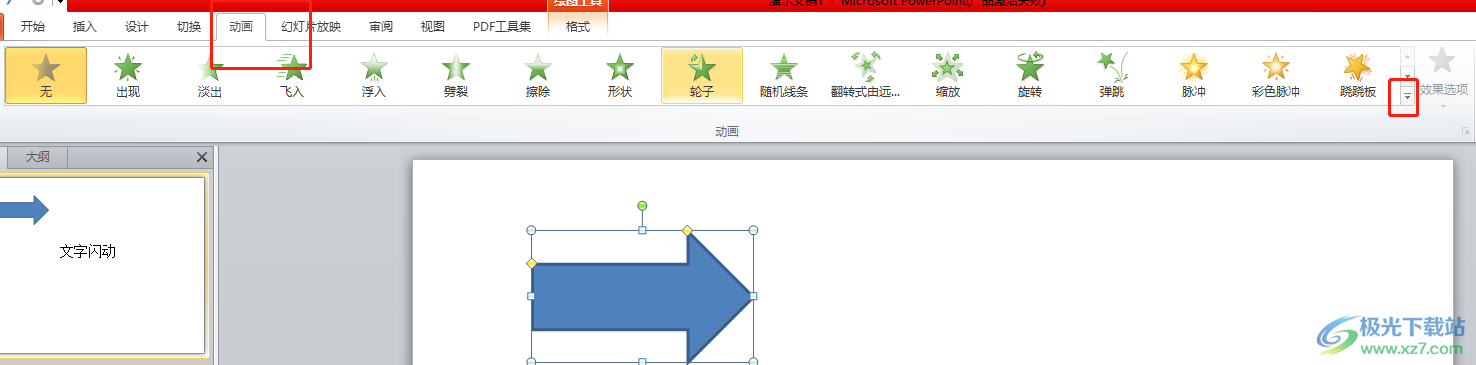
3.這時用戶在拓展出來的動畫素材中找到動作路徑板塊并點擊其中的直線選項

4.隨后用戶在編輯頁面上就會發現出現的動作路徑標識,用戶可以點擊紅色圖標來拉長定向移動的距離
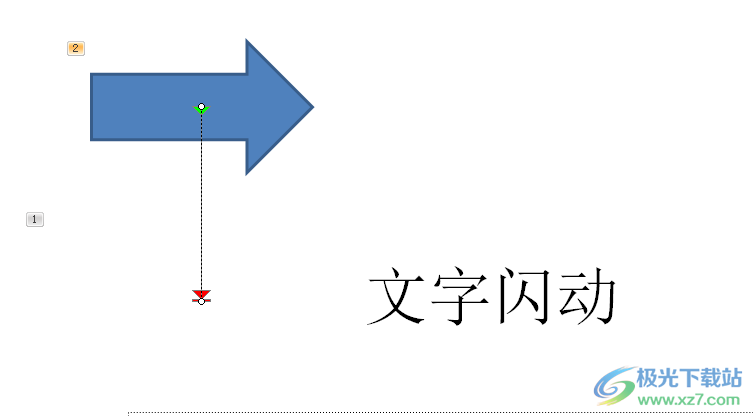
5.最后用戶在放映幻燈片時,就會看到制作成功的定向移動畫面了
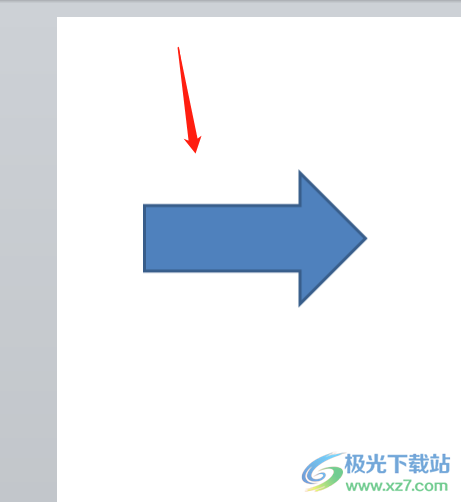
ppt軟件深受用戶的喜愛,當用戶在編輯過程中需要設置幻燈片的定向移動畫面,就可以在菜單欄中找到動畫選項,接著在顯示出來的動畫素材中找到直線動作路徑即可設置成功,方法簡單易懂,所以有遇到同樣問題的用戶快來看看小編的教程吧,一定可以解決好大家的問題。

大小:60.68 MB版本:1.1.2.0環境:WinAll, WinXP, Win7
- 進入下載
相關推薦
相關下載
熱門閱覽
- 1百度網盤分享密碼暴力破解方法,怎么破解百度網盤加密鏈接
- 2keyshot6破解安裝步驟-keyshot6破解安裝教程
- 3apktool手機版使用教程-apktool使用方法
- 4mac版steam怎么設置中文 steam mac版設置中文教程
- 5抖音推薦怎么設置頁面?抖音推薦界面重新設置教程
- 6電腦怎么開啟VT 如何開啟VT的詳細教程!
- 7掌上英雄聯盟怎么注銷賬號?掌上英雄聯盟怎么退出登錄
- 8rar文件怎么打開?如何打開rar格式文件
- 9掌上wegame怎么查別人戰績?掌上wegame怎么看別人英雄聯盟戰績
- 10qq郵箱格式怎么寫?qq郵箱格式是什么樣的以及注冊英文郵箱的方法
- 11怎么安裝會聲會影x7?會聲會影x7安裝教程
- 12Word文檔中輕松實現兩行對齊?word文檔兩行文字怎么對齊?
網友評論